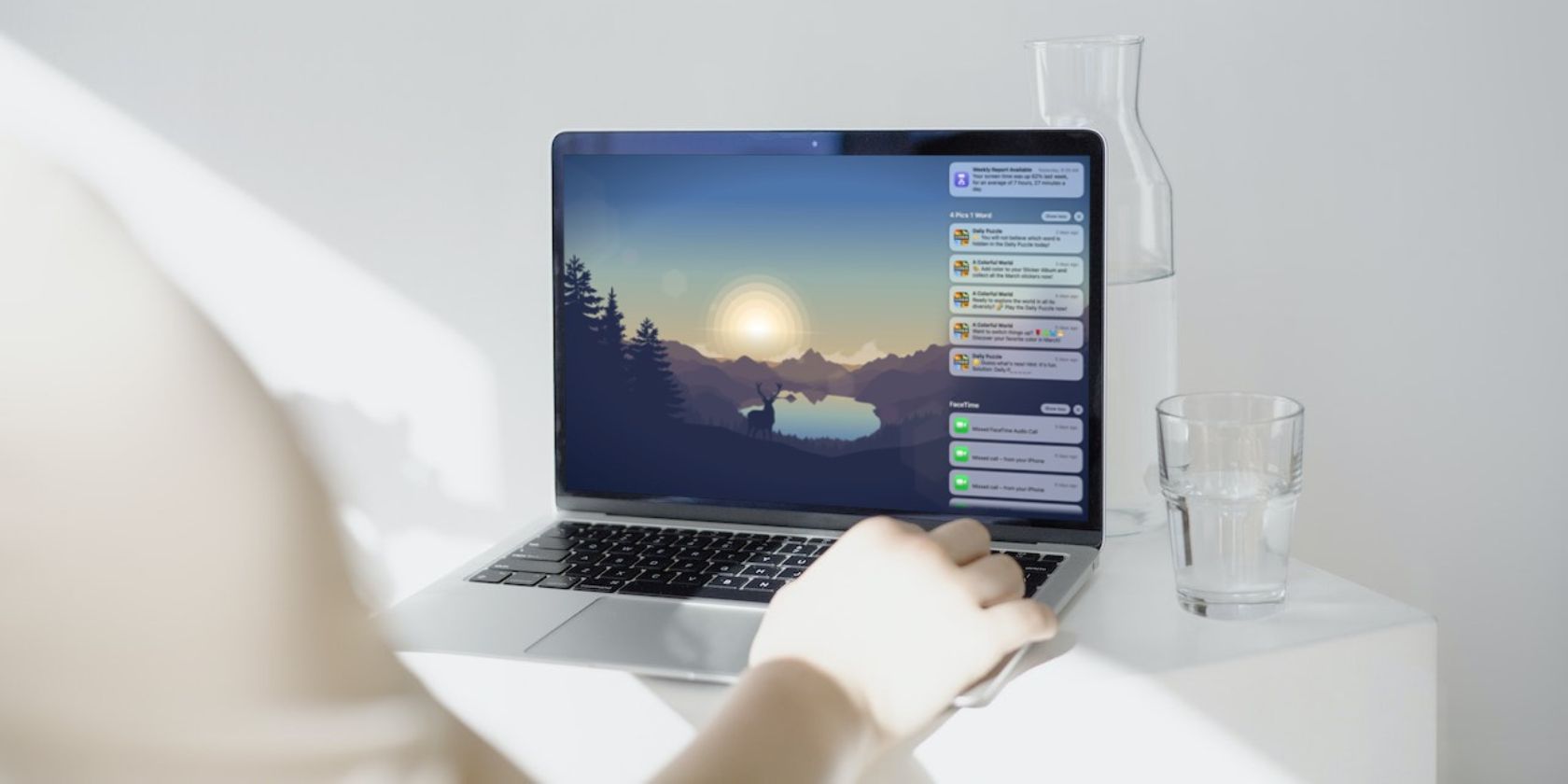آیا می خواهید ویجت ها را روی دسکتاپ مک خود دریافت کنید؟ باید از WidgetWall استفاده کنید.
در حال حاضر، macOS به شما اجازه نمی دهد ویجت ها را به دسکتاپ مک خود اضافه کنید. شما فقط می توانید از ویجت های شخص اول در مرکز اطلاع رسانی استفاده کنید. با این حال، با کمک برنامه ای به نام WidgetWall، می توانید به راحتی دسکتاپ خود را سفارشی کنید و هر تعداد ویجت را که دوست دارید اضافه کنید.
بنابراین اگر میخواهید ساعت، پیشبینی آبوهوا، پخشکننده موسیقی و سایر ابزارکها را روی دسکتاپ Mac خود دریافت کنید، ما به شما نشان خواهیم داد که چگونه.
برای دریافت ابزارک روی دسکتاپ مک خود به یک برنامه شخص ثالث نیاز دارید
تنها راه دسترسی به ویجتها در مک، رفتن به مرکز اعلان است که میتوانید با کلیک کردن روی ساعت در گوشه سمت راست بالای صفحه، آن را پیدا کنید. و در حالی که میتوانید ویجتها را در مرکز اعلانها تنظیم و ویرایش کنید، نمیتوانید آنها را به دسکتاپ مک خود منتقل کنید.
با این اوصاف، هنوز راه حلی وجود دارد که می توانید از آن استفاده کنید، اگرچه باید هزینه آن را بپردازید. به لطف WidgetWall، برنامه ای که توسط Amico Apps ساخته شده است، می توانید ویجت های مختلفی را به دسکتاپ مک خود اضافه کنید. این برنامه دارای بسیاری از ویجتهای پیشفرض است که میتوانید امتحان کنید، مانند ماشین حساب یا ویجت آب و هوا. علاوه بر این، شما همچنین می توانید میانبرهای خود را برای برنامه ها، ابزارها و صفحات وب مورد علاقه خود ایجاد کنید.
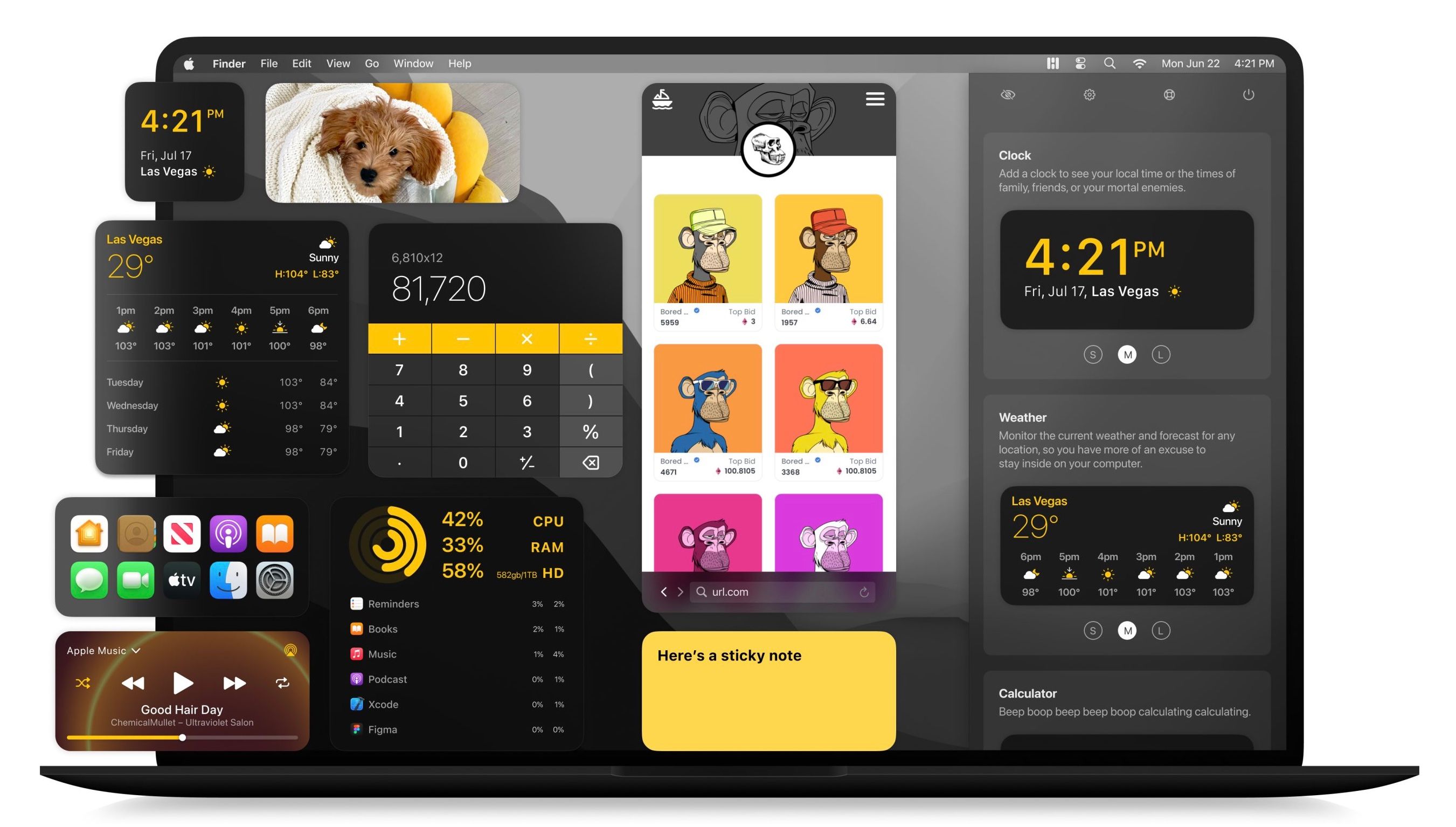
WidgetWall یک برنامه پریمیوم است که هزینه آن 9.99 دلار در سال است، اما یک دوره آزمایشی رایگان هفت روزه را ارائه می دهد. به محض پایان دوره آزمایشی رایگان، برای فعال کردن آن باید کلید مجوز را خریداری کنید. روش دیگر، WidgetWall یکی از بسیاری از برنامه های با کیفیت بالا است که با اشتراک SetApp در دسترس است.
دانلود: WidgetWall (اشتراک لازم است؛ آزمایشی رایگان موجود است)
چگونه ویجت ها را به دسکتاپ مک خود اضافه کنید
برای شروع استفاده از WidgetWall، ابتدا باید برنامه را از وب سایت WidgetWall دانلود و نصب کنید. متأسفانه، برنامه را در اپ استور (در زمان نوشتن) پیدا نخواهید کرد، بنابراین ابتدا باید نحوه نصب برنامه های شخص ثالث را در مک خود بیاموزید.
پس از اتمام نصب WidgetWall، برنامه به طور خودکار دسکتاپ شما را با ویجت ها پر می کند.
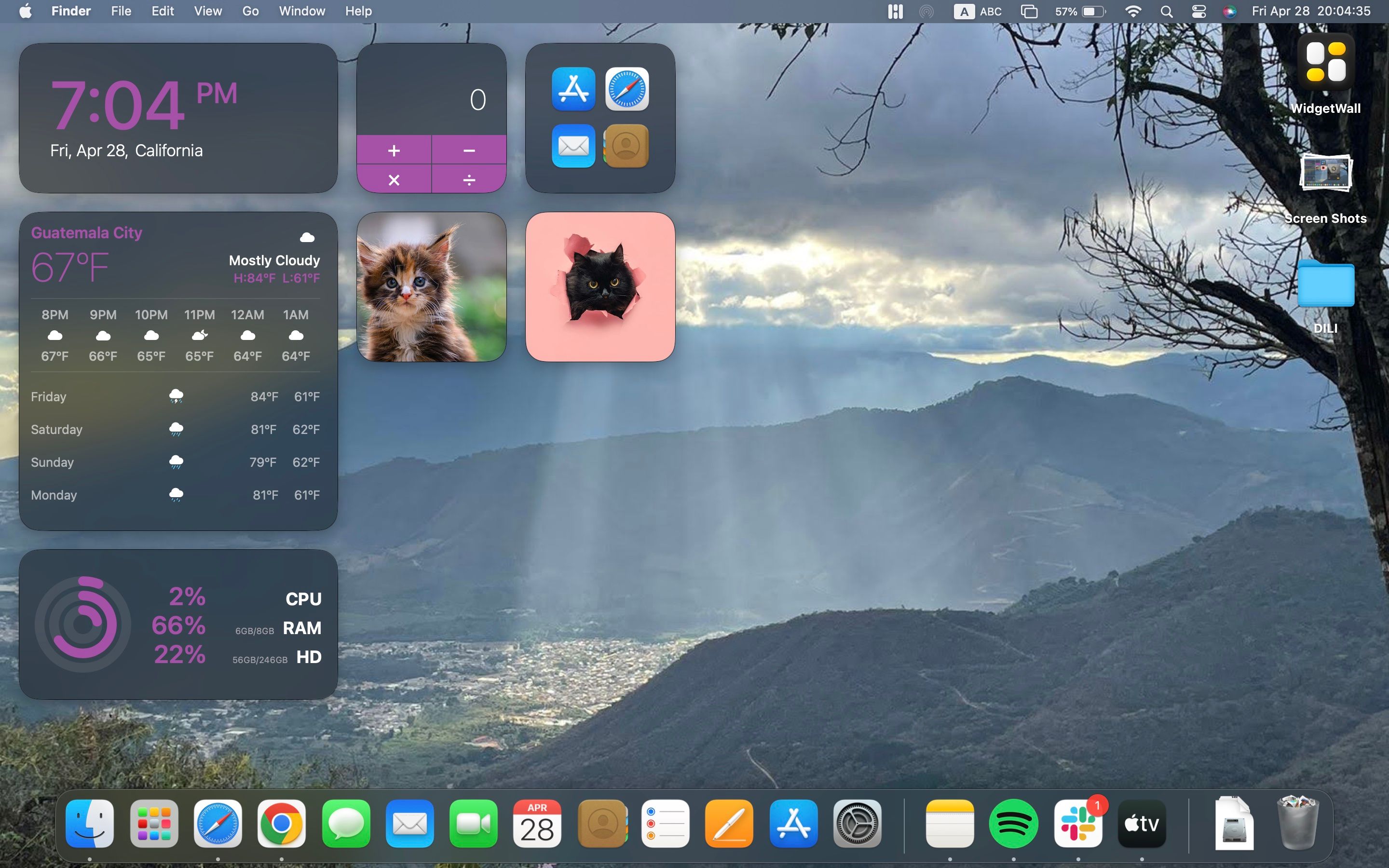
شما می توانید هر ویجتی را به سادگی با کشیدن آن با ماوس و قرار دادن آن در هر کجا که می خواهید دوباره مرتب کنید. همچنین میتوانید اندازه ویجت را تغییر دهید، آن را حذف کنید یا موارد جدیدی را از فهرست ویجتهای پیشفرض اضافه کنید.
چگونه ویجت های دسکتاپ مک خود را سفارشی کنید
برای شروع سفارشی سازی ویجت های مک، ابتدا باید مکان نما را روی برنامه ای که می خواهید سفارشی کنید قرار دهید. سپس روی دکمه سه نقطه در گوشه سمت راست بالای ویجت کلیک کنید.
در نهایت، می توانید تغییر رنگ یا اندازه ویجت را شروع کنید. همچنین میتوانید روی Pin to top کلیک کنید تا ویجت همیشه در بالای ویجتهای دیگر ظاهر شود، یا برای خلاص شدن از شر ویجت، روی Delete کلیک کنید.
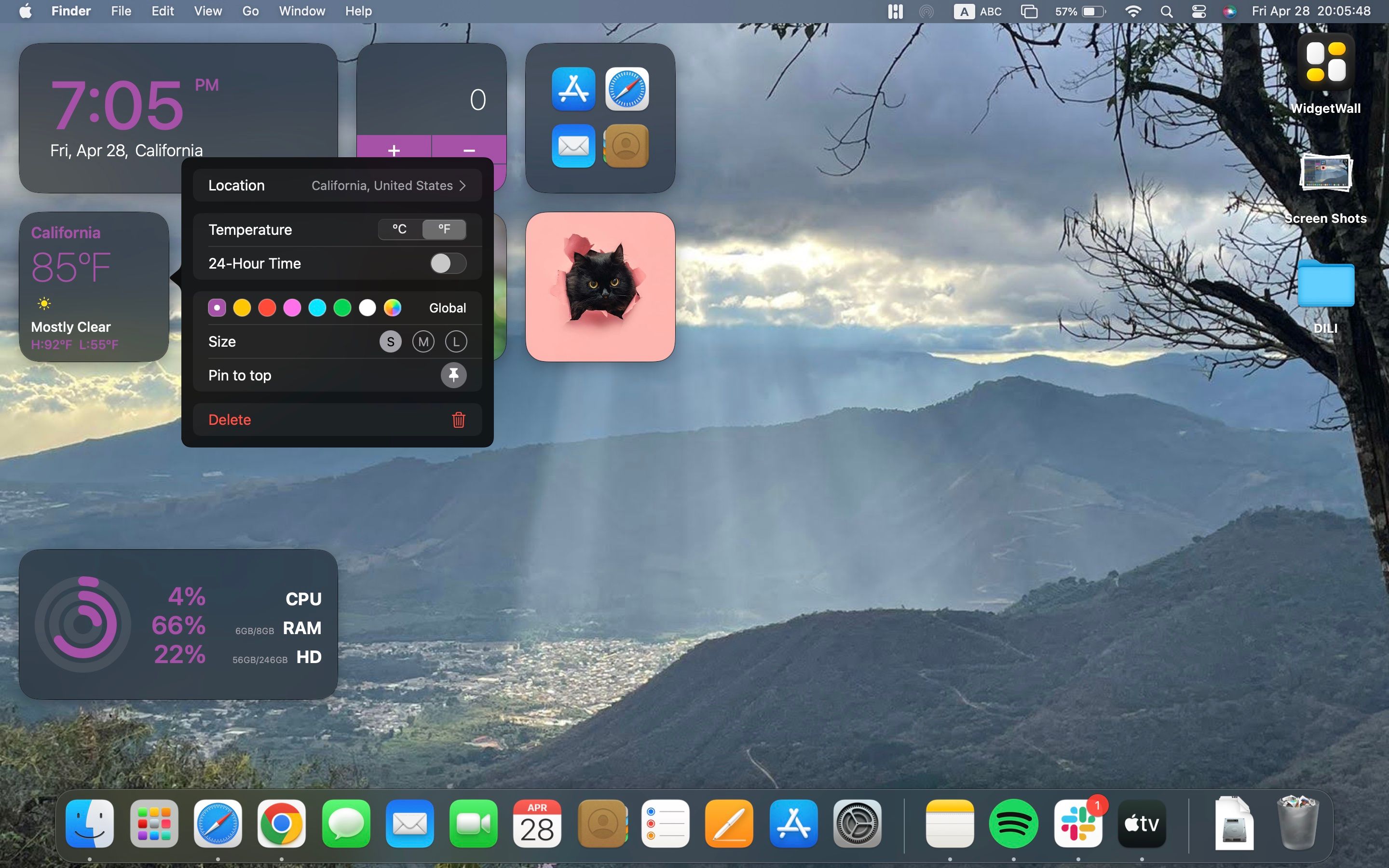
نگران نباشید؛ همیشه می توانید ویجت را دوباره اضافه کنید. برای افزودن ویجتهای بیشتر به دسکتاپ مک، روی نماد WidgetWall در سمت راست بالای نوار منو کلیک کنید. پس از آن، فهرستی از ویجتهایی را میبینید که میتوانید به سادگی با کلیک روی آنها اضافه کنید.
توصیه می کنیم با ویجت های مرورگر، یادداشت های چسبنده و تقویم شروع کنید. اینها مفیدترین هستند و به شما در شروع کار کمک می کنند.
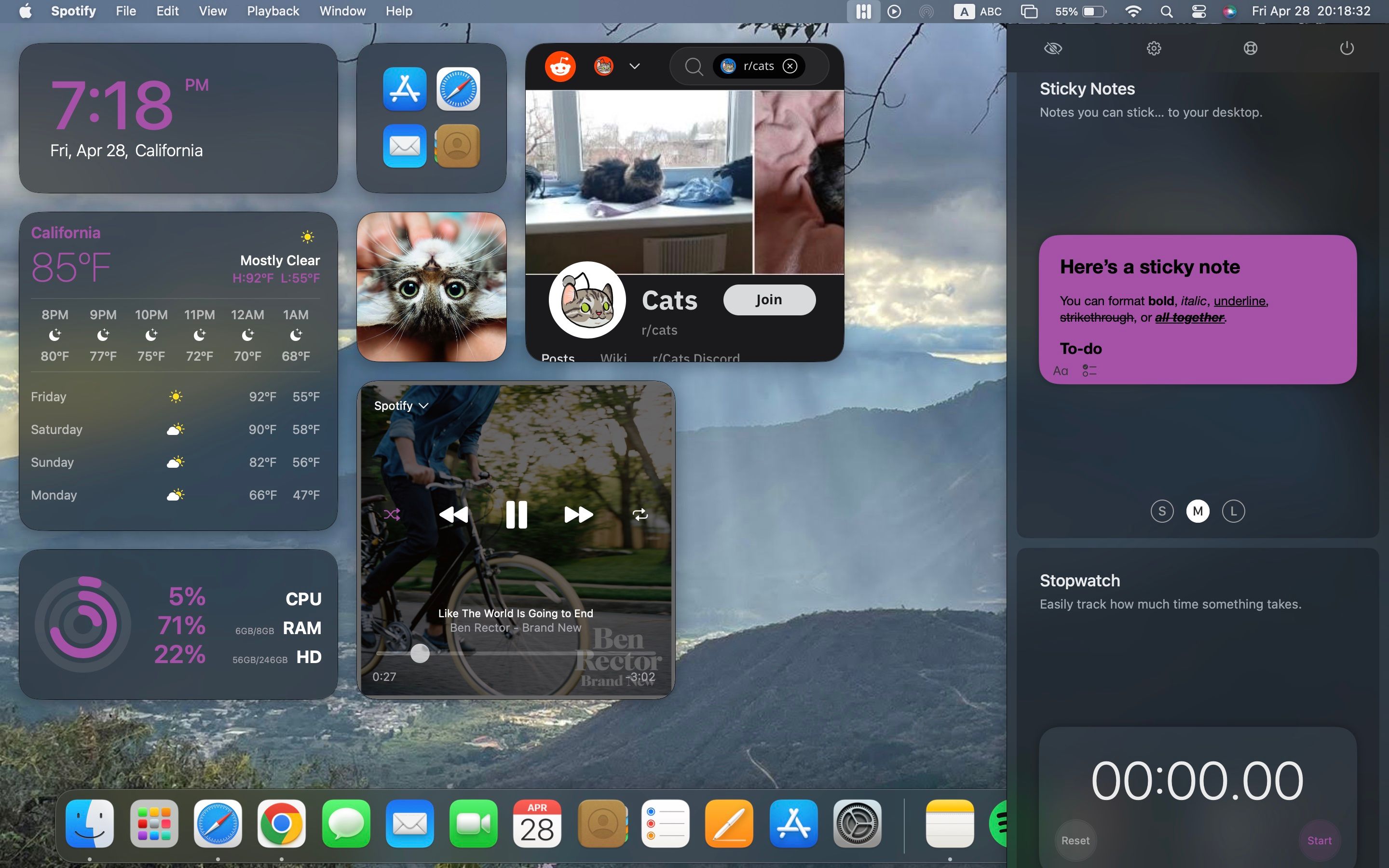
در نهایت، همچنین لازم به ذکر است که در بالای لیست ویجت ها، چند دکمه مفید را نیز خواهید یافت. از چپ به راست میتوانید روی نمادها کلیک کنید تا:
- ویجت ها را روی دسکتاپ خود مخفی کنید.
- تنظیمات WidgetWall را تغییر دهید.
- یک ایمیل به تیم پشت WidgetWall ارسال کنید.
- WidgetWall را ببندید.
دسکتاپ مک خود را با ابزارک ها سفارشی کنید
همانطور که می بینید، افزودن ویجت ها به دسکتاپ شما نمی تواند آسان تر باشد. با کمک WidgetWall می توانید به سرعت ویجت ها و میانبرها را تنها با چند کلیک اضافه و سفارشی کنید.
متأسفانه، برای استفاده کامل از برنامه WidgetWall باید یک اشتراک سالانه کوچک بپردازید. خبر خوب این است که همیشه می توانید آن را به صورت رایگان برای هفت روز اول امتحان کنید و ببینید آیا ارزش پول شما را دارد یا خیر. از سوی دیگر، اگر نمیخواهید پولی خرج کنید، همیشه میتوانید از برنامهها و میانبرها در نوار منوی Mac خود استفاده کنید.